
Αυτός είναι ένας αρκετά εύκολος τρόπος για να δημιουργήσετε ένα αρχικά λοξότμητο κείμενο, χρησιμοποιώντας το Photoshop CS2. Πριν ξεκινήσουμε, πρέπει να πω ότι θα φαινόταν καλύτερα με γραμματοσειρές Καλλιγραφίας και Χειρόγραφης. Για το παραπάνω παράδειγμα δημιούργησα ένα νέο επίπεδο 300 * 100 px (Shft + Ctrl + N) και το γέμισα με μαύρο (Πατήστε "D" για να επιλέξετε το μαύρο χρώμα και "G" για να επιλέξετε το εργαλείο πλήρωσης).
Δημιουργήστε ένα νέο επίπεδο και επιλέξτε το εργαλείο πληκτρολόγησης. Εδώ πήραμε τη γραμματοσειρά που ονομάζεται LaurenScript (κάντε κλικ στο όνομα για να τη κατεβάσετε, δωρεάν), Μέγεθος 25 pt, ρυθμίσεις "Smooth".
Μεταβείτε στο επάνω μενού, κάντε κλικ στο "Layers" και μετά στο "Layers Style" και στο "Blending Options". Εφαρμόστε τις ακόλουθες ρυθμίσεις:
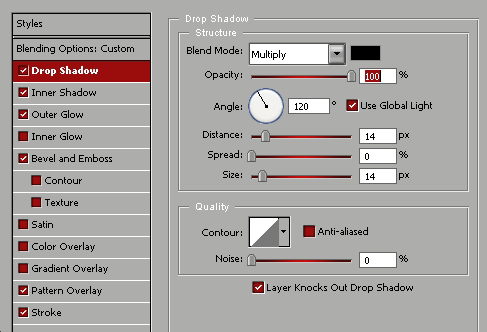
1. Επιλέξτε το μαύρο (#000000) χρώμα για μια σκιά, χρησιμοποιώντας τη λειτουργία "Πολλαπλασιασμός". Ρυθμίστε τη γωνία σε 120 μοίρες, "Απόσταση" σε 14 px από το αντικείμενο και επίσης "Μέγεθος" σε 14 px. Όταν αυτές οι τιμές είναι ίσες, το εφέ σκιάς φαίνεται πιο ισορροπημένο, επομένως ορίσαμε το "Spread" στο 0% — κάτι που κάνει τη σκιά πολύ λεπτή. Μπορείτε να παραλείψετε τη σκιά εάν, όπως στο παραπάνω παράδειγμα, χρησιμοποιείτε μαύρο φόντο. Εσείς, ωστόσο, επιλέγετε χλωμό ή διαφανές φόντο, έτσι θα φαίνεται αυτή η δέσμη ρυθμίσεων (δεν χρειάζεται απαραίτητα να χρησιμοποιήσετε κείμενο):
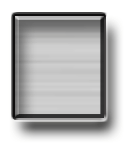
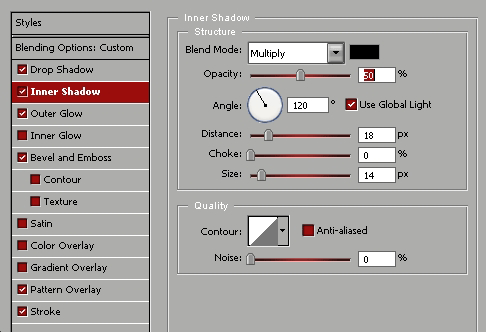
2. Η εσωτερική σκιά δίνει πολύ βάθος στο αντικείμενο, ειδικά αν χρησιμοποιείτε μεγάλη εικόνα και όχι κείμενο. Αυτή η εσωτερική σκιά δημιουργεί την ψευδαίσθηση του 3D και δίνει μια πιο περίπλοκη εμφάνιση στο ανάγλυφο λοξότμητο που θα κάνουμε αργότερα. Επιλέξτε το μαύρο χρώμα για την εσωτερική σκιά και ρυθμίστε το στη λειτουργία "Πολλαπλασιασμός", με το Opacity 50%. Για να κάνουμε την εσωτερική σκιά να συνοδεύει την εξωτερική σκιά, κάτι που έκανα πρώτα, θα πρέπει να ορίσουμε το Size σε 14 px επίσης, το Choke στο 0% και το Distance στα 18 px. (για κείμενο είναι καλύτερα να το ορίσετε σε 18 px, αλλά για ένα αντικείμενο όπως το παραπάνω πλαίσιο – 14 px θα φαινόταν καλύτερα). Η χρήση της ίδιας γωνίας, η οποία είναι 120 μοίρες, θα εγγυηθεί ότι οπτικά θα έχουμε την εντύπωση ενός φωτεινού σημείου και σωστή δομή ενός τρισδιάστατου αντικειμένου.
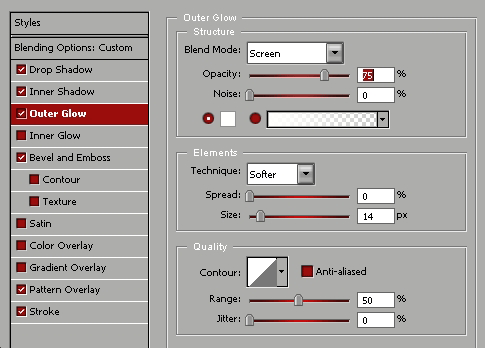
3. Η προσθήκη της εξωτερικής λάμψης θα δημιουργήσει μια μικροσκοπική ελαφριά αύρα γύρω από το κείμενο. Ρυθμίστε τη λειτουργία ανάμειξης σε «Οθόνη», Αδιαφάνεια 75% (οι οποίες είναι οι προεπιλεγμένες ρυθμίσεις στις περισσότερες εκδόσεις του PhotoShop). Επιλέξτε το λευκό co lour #ffffff, (Για να αλλάξετε το χρώμα κάντε κλικ μέσα στο πλαίσιο του χρώματος και επιλέξτε άλλη απόχρωση). Ρυθμίστε το Elements Technique στο "soft", "Spread" στο 0%, διαφορετικά η λαμπερή αύρα θα καλύψει την εξωτερική σκιά. Μέγεθος, πάλι, 14 pixel. Αφήστε το "Quality" στις προεπιλεγμένες ρυθμίσεις - "Linear contour", 50% Range και 0% Jitter. Αυτό θα μας δώσει μια πολύ λεπτή εξωτερική λάμψη, σχεδόν αόρατη, αλλά ενδιαφέρουσα. Όσο πιο περίπλοκο είναι ένα τρισδιάστατο αντικείμενο, τόσο πιο φυσικό φαίνεται στην επίπεδη οθόνη μας.
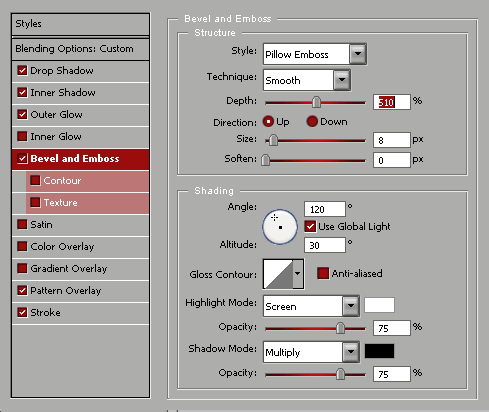
4. Τώρα στο πιο σημαντικό μέρος – το φάλτσο και το ανάγλυφο. Χωρίς αυτές τις ρυθμίσεις δεν μπορείτε ποτέ να επιτύχετε ένα πλήρες στυλ 3D. Επιλέξτε το στυλ “Pillow emboss”, την τεχνική “Smooth” και ρυθμίστε το βάθος σε περίπου 510%. Υπάρχει πολύ μικρή διαφορά μεταξύ 500% βάθους και 1000%, ωστόσο μια πολύ ορατή διαφορά μεταξύ 1% και 200%. Μπορεί να σας αρέσει η εμφάνιση της χωρητικότητας μικρότερου βάθους εάν εργάζεστε με ένα αντικείμενο όπως το κουμπί, ωστόσο, για ένα κείμενο καλλιγραφίας, γενικά, όσο περισσότερο βάθος, τόσο το καλύτερο. Επίσης, έχω επιλέξει

